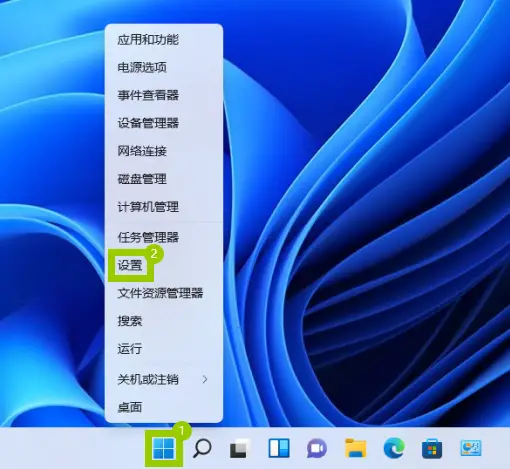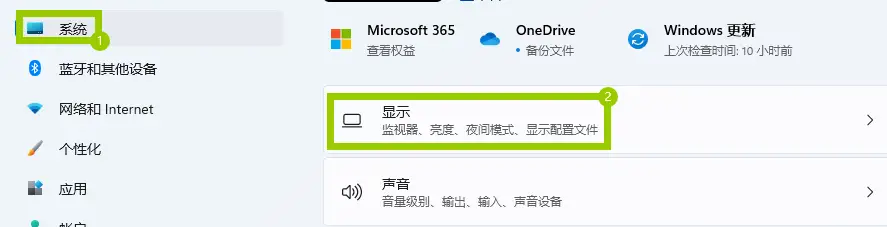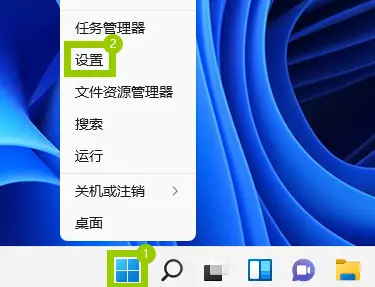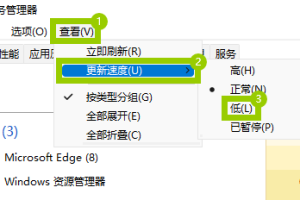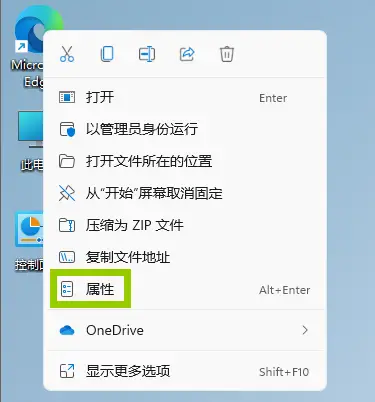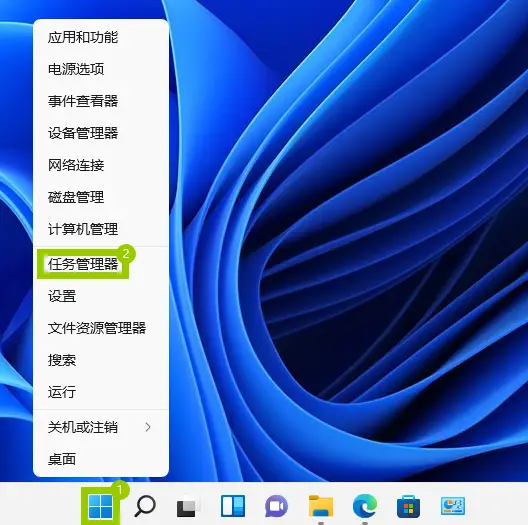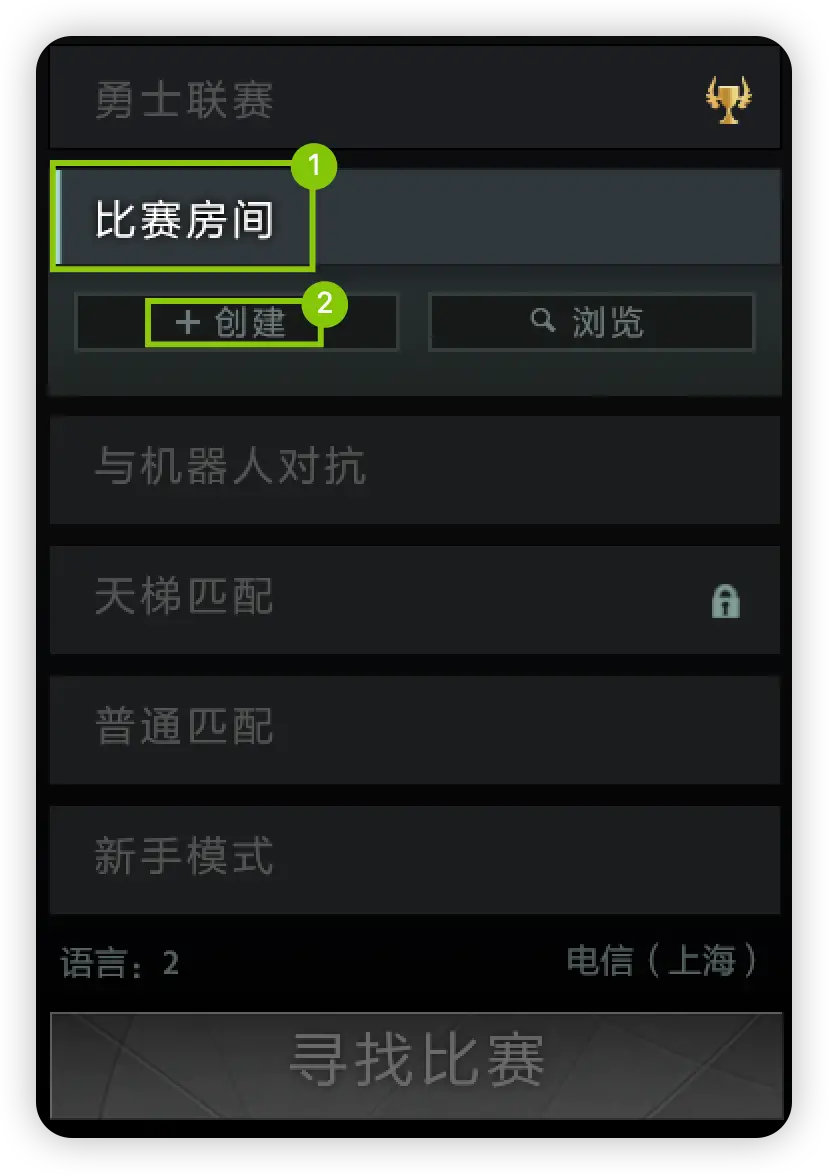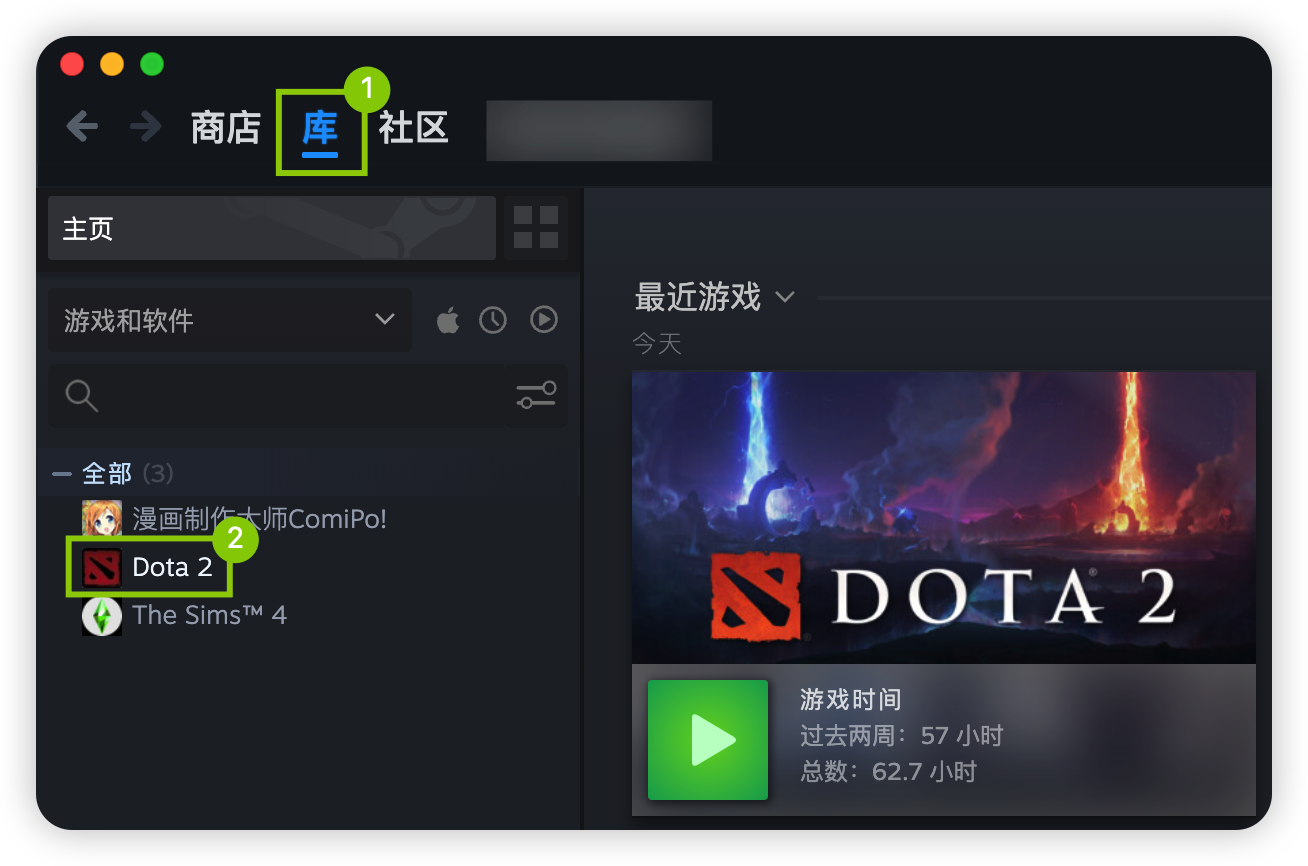目录
概述
当你在使用Windows11的搜索功能时,系统总是会在搜索结果中显示所有的推荐结果,但是有时我们并不想检索指定的文件类型,本文将演示如何在Windows11中隐藏指定的文件类型,操作也非常简单,如果你也有同样的需求一起来试试吧。
操作环境
操作系统:Windows11
视频教程
操作步骤
方法一:打开“索引选项”窗口。
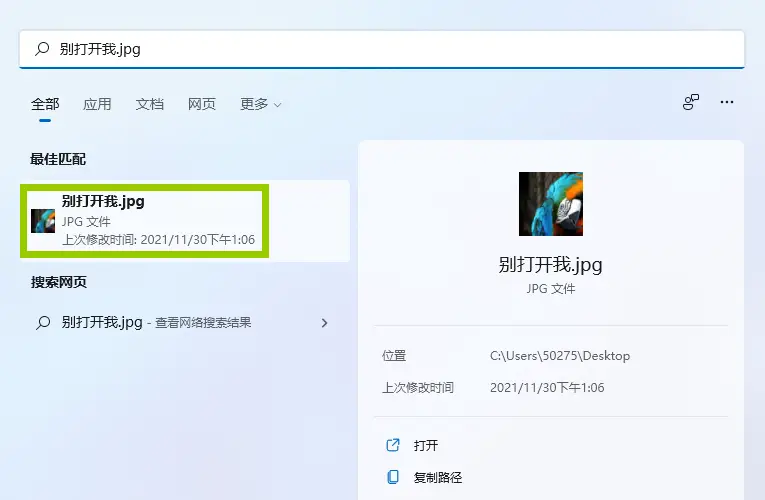
本教程将以隐藏jpg格式的图片为例来操作,如上图所示当在搜索框中输入关键词时会在搜索结果中显示此jpg格式的图片。
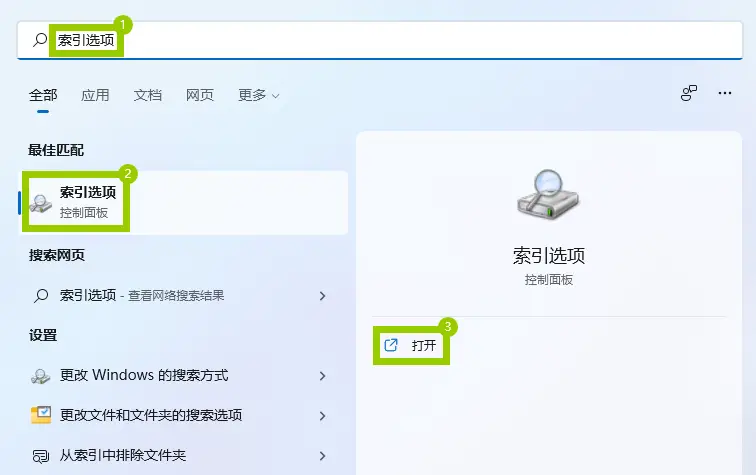
在Windows11的搜索框中输入“索引选项”,在显示结果中双击或者在右边区域点击“打开”按钮以进入“索引选项”窗口。
方法二:隐藏指定的文件类型。
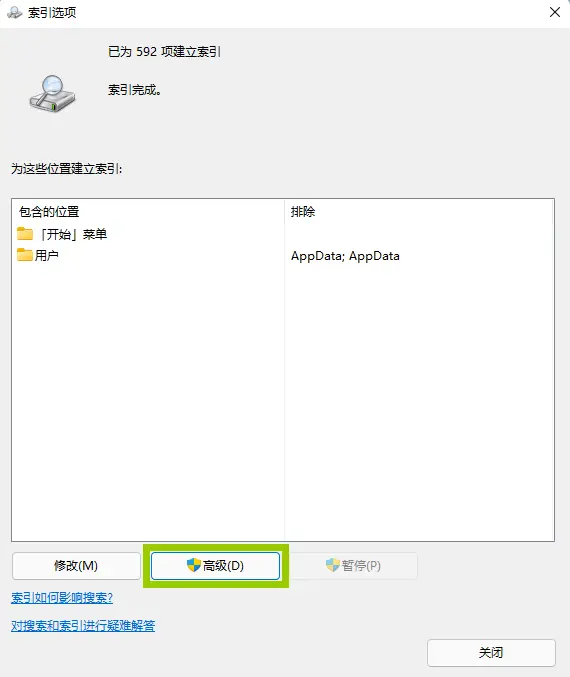
在“索引选项”窗口下方找到并点击“高级”按钮以进入“高级选项”窗口。
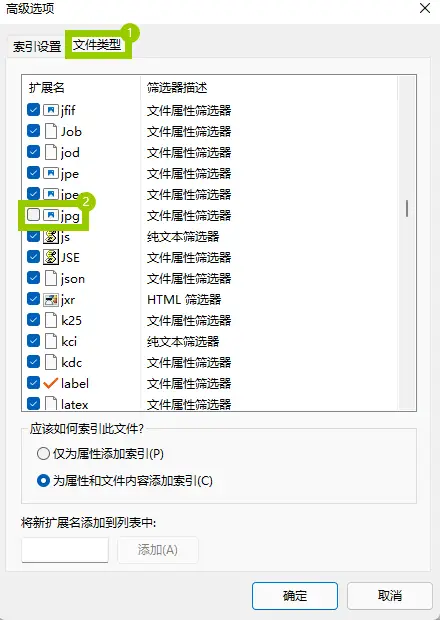
在“高级选项”窗口中将上方的选项卡切换到“文件类型”,然后在“扩展名”列表中找到“jpg”并取消此图标前面的勾选状态。
- 你可以在英文输入状态下使用键盘快捷键“J”来快速定位到以“J”开头的扩展名区域。
方法三:重建索引。
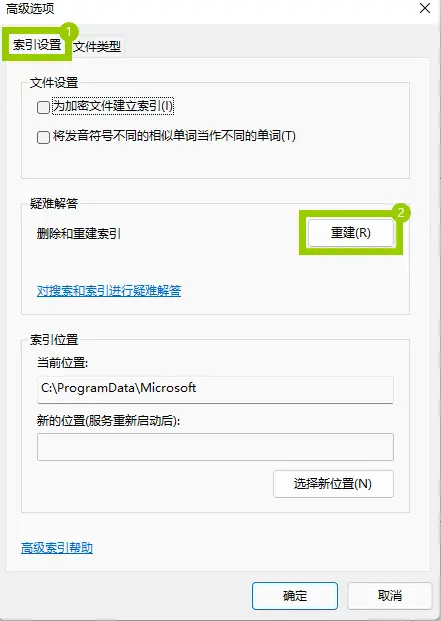
在“高级选项”窗口中的“疑难解答”选取下的“删除和重建索引”旁边找到并点击“重建”按钮。
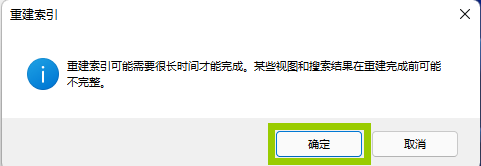
此时,系统会弹出提示窗口,重建索引比较耗时,具体时间由你的电脑性能和文件的数量决定,并且在重建索引过程中部分搜索结果是不完整的。点击“确定”按钮。
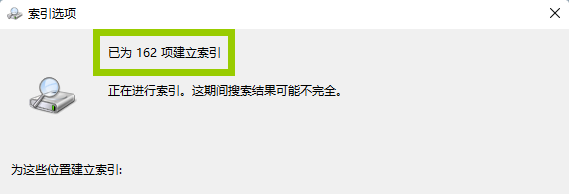
我们可以看到系统已经开始重建索引了。
方法四:大功告成。
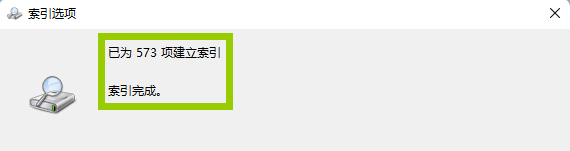
等待一段时间后我们可以看到索引已经建立完成了。
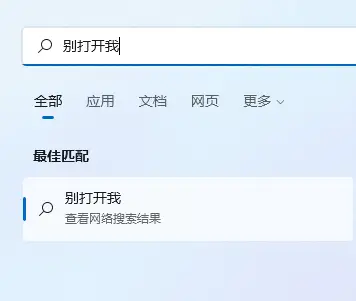
当我们再次打开Windows11的搜索窗口进行搜索时,jpg格式的图片结果就不会再显示出来了。